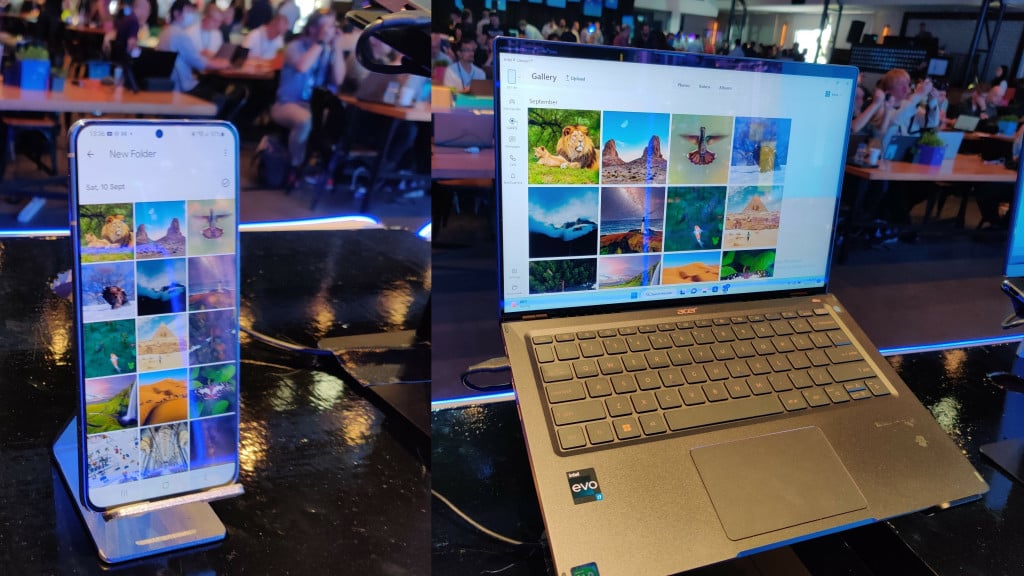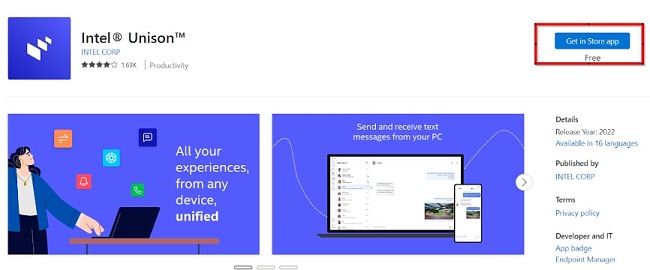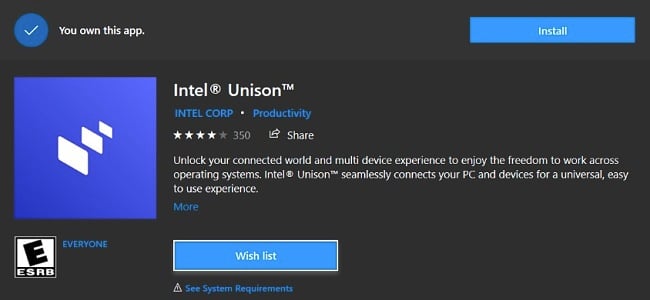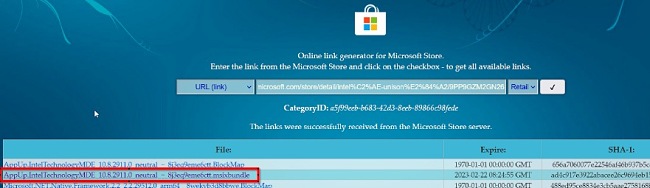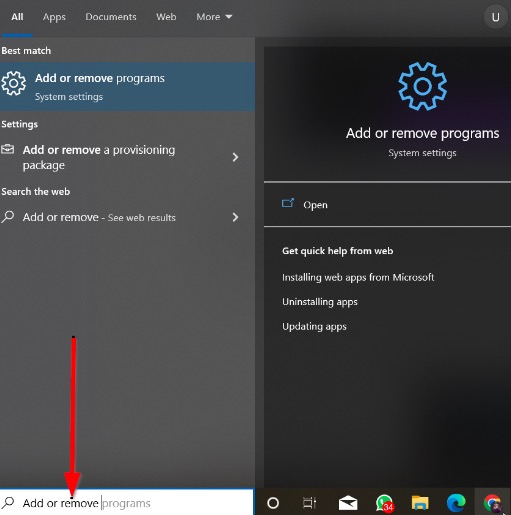388.1 k скачиваний
Подключите свой компьютер к смартфону
Предыдущие версии
Intel Unison — это инструмент, разработанный компанией Intel, который позволяет подключить ваш ПК к смартфону Android. Для этого просто установите приложение на оба устройства, после чего вы будете готовы воспользоваться многочисленными функциями, которые помогут сэкономить время.
Способ работы Intel Unison несложен и, благодаря очень понятному интерфейсу, легко воспользоваться всеми преимуществами этого инструмента. Одна из самых интересных функций этого инструмента — это возможность в считанные секунды передавать файлы, фотографии или видео между компьютером и смартфоном.
С другой стороны, Intel Unison предлагает множество услуг, которые помогут вам общаться с вашими контактами простым способом. В этом смысле вы найдете все контакты из вашей адресной книги на компьютере, что позволит вам быстро совершать звонки или видеозвонки без использования смартфона. Кроме того, отправлять и получать текстовые сообщения — проще простого.
Скачайте Intel Unison для Windows, чтобы связать свой Android с компьютером для обмена данными или с легкостью выполнять различные действия. Таким образом, у вас будет больше возможностей для общения и обмена контентом. При этом для использования инструмента вам потребуется компьютер, оборудованный процессором поколения Intel EVO.
Проверено Carlos Martínez
Переведено Uptodown Localization Team
Часто задаваемые вопросы
Работает ли Intel Unison в ОС Windows 10?
Нет, Intel Unison не работает в операционной системе Windows 10. Для работы Intel Unison требуется ОС Windows 11 версии 22h2.
Intel Unison – бесплатная программа?
Да, Intel Unison – бесплатная программа. Вам не придется платить за установку или использование этого программного обеспечения.
Могу ли в Intel Unison подключить более одного устройства?
Да, Intel Unison позволяет подключать к ПК более одного устройства, но следует помнить, что устройства должны отвечать минимальным требованиям программы.
Нужна ли мне сертификация Intel Evo для использования Intel Unison?
Да, чтобы пользоваться Intel Unison, нужна сертификация Intel Evo. Если на компьютере есть этот сертификат, то на нем должна быть наклейка, указывающая на это.
Больше информации
| Лицензия | Бесплатно | |
| ОС | Windows | |
| Раздел | Связь | |
| Язык | Pусский | |
| Автор | Intel Corporation | |
| Загрузки | 388,101 | |
| Дата | 2 окт 2023 | |
| Почему это приложение опубликовано на Uptodown? |
(Больше информации) |
Предыдущие версии
msixb
20.14.5716.0
18 сен 2023
msixb
10.12.5237.0
17 авг 2023
msixb
10.12.4818.0
22 июн 2023
msixb
10.11.4729.0
8 июн 2023
msixb
10.10.3783.0
27 мар 2023
msixb
10.9.3461.0
6 мар 2023
Доступно для других платформ
Оценить это приложение
Рейтинг
Обеспечьте доступ к Интернету тем, кто страдает от цензуры
Защитите вашу приватность в сети
Пользуйтесь Интернетом безопасно и анонимно
Попрощайтесь с географическими ограничениями
Измерьте скорость сети
Превратите ваш компьютер точку доступа Wi-Fi
OpenVPN
Florian Gilles
Защитите вашу приватность в сети
Безопасный интернет-серфинг с помощью этого VPN
Путешествуйте по интернету без ограничений
Захват и анализ сетевого трафика
Простой и надежный FTP-клиент
ActiveXperts Software BV
Простой в использовании многовкладочный терминал Unix
Официальное приложение от крупнейшего разработчика и производителя электронных устройств. С помощью утилиты можно подключить мобильное устройство к компьютеру.
Дата обновления:
12.01.2023
Версия Windows:
Windows 11
Intel Unison – официальное приложение для Windows, с помощью которого можно синхронизировать смартфон с компьютером. Программа позволяет передавать файлы, совершать звонки и получать уведомления. Утилита предназначена для компьютеров с операционной системой Windows 11 и процессорами Intel 12-го поколения.
Единое пространство
Как утверждают разработчики, главной задачей приложения является удержание пользователя в фокусе при выполнении им поставленных задач. С этой целью утилита позволяет создать единую экосистему, включающую в себя компьютер и мобильное устройство. Теперь можно будет отвечать на входящие звонки, не вынимая смартфон из кармана, просматривать уведомления и SMS сообщения, а также передавать фотографии и документы.
Программа работает со смартфонами на базе Android и iOS. При этом для владельцев iPhone и iPad функционал будет несколько ограничен.
Разработчики уделили особое внимание эффективному использования батареи мобильного устройства. Экономия заряда осуществляется за счет сочетания нескольких способов подключения: по WiFi, Bluetooth и сотовой сети.
Поддержка
Стоит отметить, что на момент написания обзора приложение доступно только владельцам ноутбуков на процессорах 12-го поколения от Acer, HP и Lenovo, входящих в программу Intel Evo. В дальнейшем список поддерживаемых устройств будет расширен.
Особенности
- приложение скачивается и используется бесплатно;
- утилита позволяет подключить к компьютеру мобильное устройство для управления и передачи файлов;
- есть возможность совершать звонки;
- поддерживаются смартфоны на базе Android и iOS;
- необходимо установить сопутствующее приложение на мобильное устройство;
- программа совместима с актуальными версиями Windows.
20 Мб (скачиваний: 15735)
Apple Devices
Windows 11 Бесплатно
Официальное приложение от компании Apple позволяет управлять своими устройствами и делать резервные копии. Также можно восстановить прошивку и скачать обновления.
ver 1.0
Xiaomi Kite
Windows XP, Windows Vista, Windows 7, Windows 8, Windows 8.1, Windows 10 Бесплатно
Приложение разработано специально для геймеров и позволяет оценить производительность смартфона в играх. Есть возможность отслеживать температуру и частоту кадров.
ver 1.5.5
Wormhole
Windows 7, Windows 8, Windows 8.1, Windows 10 Бесплатно
Приложение позволяет транслировать изображение с экрана смартфона на компьютер или ноутбук. Пользователям доступна возможность запускать игры и передавать файлы.
ver 1.5.8.0
HP USB Disk Storage Format Tool
Windows XP, Windows Vista, Windows 7, Windows 8, Windows 8.1, Windows 10 Бесплатная
Утилита предназначена для удаления всей информации с флешки путем ее форматирования. Также есть возможность создавать загрузочные носители и задавать метку тома.
ver 2.2.3
Antimicro
Windows XP, Windows Vista, Windows 7, Windows 8, Windows 8.1, Windows 10 Бесплатная
Приложение предназначено для настройки игровых контроллеров. Есть возможность назначать действия на клавиши и создавать несколько профилей для разных джойстиков.
ver 2.23
LetsView
Windows 7, Windows 8, Windows 8.1, Windows 10 Бесплатная
Программа предназначена для трансляции экрана мобильного устройства на компьютер и наоборот. Для использования утилиты требуется подключение к одной сети WiFi.
ver 1.0.6.1
Wondershare MobileGo
Windows XP, Windows Vista, Windows 7, Windows 8, Windows 8.1, Windows 10 Бесплатная
С помощью приложения можно управлять смартфоном или планшетом. Доступны инструменты для создания резервных копий. Есть возможность скачивать музыку и видео.
ver 8.5.0
Samsung DeX
Windows 7, Windows 8, Windows 8.1, Windows 10 Бесплатная
Утилита позволяет расширить функционал мобильного устройства от Samsung, подключив его к компьютеру. Пользователи могут работать со смартфоном в настольном режиме.
ver 2.0.0.20
1. Для Intel® Unison™ требуется сопутствующее приложение для ПК, которое можно скачать из соответствующего магазина приложений; все устройства должны работать под управлением поддерживаемой версии ОС.
2. Intel® Unison™ подключает мобильное устройство к ПК и обеспечивает удобный универсальный интерфейс.
3. Установите это приложение на телефон.
4. Используйте возможности нескольких устройствах одновременно, независимо от их операционной системы.
5. Установите приложение Intel Unison на соответствующий ПК с Windows на платформе Evo.
6. Запустите приложения Intel Unison на ПК и телефоне и следуйте инструкциям.
загрузить и установить Intel® Unison™ на вашем персональном компьютере и Mac
Некоторые приложения, например, те, которые вы ищете, доступны для Windows! Получите это ниже:
| SN | заявка | Скачать | рецензия | Разработчик |
|---|---|---|---|---|
| 1. |  Intel® RXT Intel® RXT
|
Скачать | 3.7/5 3 рецензия 3.7 |
INTEL CORP |
| 2. |  Intelligent Calculator Intelligent Calculator
|
Скачать | 4.5/5 8 рецензия 4.5 |
Tallan Inc |
| 3. |  Intel® Virtual RAID on CPU Intel® Virtual RAID on CPU
|
Скачать | 5/5 0 рецензия 5 |
INTEL CORP |
Или следуйте инструкциям ниже для использования на ПК :
Выберите версию для ПК:
- Windows 7-10
- Windows 11
Если вы хотите установить и использовать Intel® Unison™ на вашем ПК или Mac, вам нужно будет загрузить и установить эмулятор Desktop App для своего компьютера. Мы усердно работали, чтобы помочь вам понять, как использовать app для вашего компьютера в 4 простых шагах ниже:
Шаг 1: Загрузите эмулятор Android для ПК и Mac
Хорошо. Прежде всего. Если вы хотите использовать приложение на своем компьютере, сначала посетите магазин Mac или Windows AppStore и найдите либо приложение Bluestacks, либо Приложение Nox . Большинство учебных пособий в Интернете рекомендуют приложение Bluestacks, и у меня может возникнуть соблазн рекомендовать его, потому что вы с большей вероятностью сможете легко найти решения в Интернете, если у вас возникнут проблемы с использованием приложения Bluestacks на вашем компьютере. Вы можете загрузить программное обеспечение Bluestacks Pc или Mac here .
Шаг 2: установите эмулятор на ПК или Mac
Шаг 3: Intel® Unison™ для ПК — Windows 7/8 / 10/ 11
Теперь откройте приложение Emulator, которое вы установили, и найдите его панель поиска. Найдя его, введите Intel® Unison™ в строке поиска и нажмите «Поиск». Нажмите на Intel® Unison™значок приложения. Окно Intel® Unison™ в Play Маркете или магазине приложений, и он отобразит Store в вашем приложении эмулятора. Теперь нажмите кнопку «Установить» и, например, на устройстве iPhone или Android, ваше приложение начнет загрузку. Теперь мы все закончили.
Вы увидите значок под названием «Все приложения».
Нажмите на нее, и она перенесет вас на страницу, содержащую все установленные вами приложения.
Вы должны увидеть . Нажмите на нее и начните использовать приложение.
Спасибо за чтение этого урока. Хорошего дня!
Получить совместимый APK для ПК
| Скачать | Разработчик | Рейтинг | Score | Текущая версия | Совместимость |
|---|---|---|---|---|---|
| Проверить APK → | Intel Corporation | 129 | 4.43411 | Version C12 PV 10.12.3.(2574) | 4+ |
Скачать Android
Intel® Unison™ На iTunes
| Скачать | Разработчик | Рейтинг | Score | Текущая версия | Взрослый рейтинг |
|---|---|---|---|---|---|
| Бесплатно На iTunes | Intel Corporation | 129 | 4.43411 | Version C12 PV 10.12.3.(2574) | 4+ |
Шаги по настройке компьютера и загрузке приложения Intel в Windows 11:
Чтобы использовать мобильные приложения в Windows 11, необходимо установить Amazon Appstore. Как только он будет настроен, вы сможете просматривать и устанавливать мобильные приложения из кураторского каталога. Если вы хотите запускать приложения Android на своей Windows 11, это руководство для вас..
- Проверьте, совместим ли ваш компьютер: Вот минимальные требования:
- RAM: 8GB (минимум), 16GB (рекомендованный)
- Хранение: SSD
- Processor:
- Intel Core i3 8th Gen (минимум или выше)
- AMD Ryzen 3000 (минимум или выше)
- Qualcomm Snapdragon 8c (минимум или выше)
- Processor Architecture: x64 or ARM64
- Проверьте, имеет ли Intel® Unison™ собственную версию Windows. Сделай это здесь ». Если собственная версия отсутствует, перейдите к шагу 3.
Подробнее ❯
Если вы искали, где бы скачать Intel Unison, а также хотели бы разобраться, как установить это ПО, вы попали по адресу!
Intel Unison — невероятно полезная разработка компании Intel; программное обеспечение, позволяющее подключить между собой персональные компьютеры под Windows 10 и 11 с мобильными устройствами на базе Android и iOS. Соединив между собой ПК и смартфон, пользователь может совершать звонки, пересылать SMS/iMassage сообщения и многое другое, находясь за экраном монитора.
Релиз программы случился совсем недавно, а поэтому многих пользователей интересует два важных вопроса: где можно скачать Intel Unison и как установить его на свой ПК? Сейчас мы попытаемся ответить на эти вопросы.
Скачать Intel Unison очень просто!
Intel Unison распространяется на совершенно безвозмездной основе — оно бесплатно для каждого пользователя Windows 11. Скачать эту сверхполезную утилиту можно с официального сайта Microsoft. Заходим на страничку приложения и жмем Получить→Открыть приложение. В окошке Windows Store нажимаем Получить — начнется загрузка Intel Unison на ваш ПК.
Но как установить программу?
После получения Intel Unison начнется его автоматическая загрузка и установка на ваш ПК. Вам не нужно ничего нигде искать или устанавливать в ручную. Майкрософт уже обо всем позаботилась. Единственное, с чем вы можете столкнуться — это неполадки самого Магазина. Например, он по какой-то причине откажется переходить на страничку приложения.
Внимание: минимальная версия Windows 10, которая требуется для установки Intel Unison, — это 22621.0. На версиях старее данная программа попросту не установится и не будет работать. Не забудьте обновить свою Windows 10 либо перейти на Windows 11 перед использованием новинки Intel.
Ну как вам новое приложенице от Intel? Пожалуйста, делитесь своими впечатлениями в комментариях!
Last updated on August 08, 2023
If you’re looking for a smart application that allows you to unite your PC with your mobile device, Intel Unison is one that you should try. The Intel Unison app comes on the heels of Intel’s new 13th-generation mobile processors.
With Intel Unison, you can browse through your phone’s gallery and copy photos or other files quite conveniently to your PC, send messages, and make phone calls on your laptop. The application is officially recommended for Windows 11 PCs. It comes pre-installed on select laptops with the new 13th-generation Intel Evo CPUs but you can also install it on PCs with 12th-generation Intel chips.
Follow the instructions below, and I’ll show you how to download and install Intel Unison on your PC for free.
Note: To install and use Intel Unison on your PC, your computer must fulfill the following requirements:
- Windows 11 version 22621.0 or higher with x64 architecture (preferably Gen13 Evo).
- A reliable Wi-Fi or Bluetooth connection to pair your PC with your mobile device.
- An iPhone running iOS 15 or higher or an Android device running Android 9 (Intel Unison requires a companion mobile app, which you can download from the app store on the device).
- Click on the download button on the sidebar to go directly to the Intel Unison download page.
- Click Get in Store app.
- You will be redirected to Microsoft Store where you’ll be able to download and install the application on your PC.
- Click Get and Install to proceed. The application will install on your PC.
- Open the link, then copy and paste the Microsoft Store URL for Intel Unison in the URL (link) space.
- On the dropdown box, select Retail and click the checkmark to load the available files.
- Click the second link to download the file (the one which ends in 8j3eq9eme6ctt.msixbundle).
- You may get a warning that the file can’t be downloaded. Choose to keep, and then download it anyway. Double-click on the file once downloaded to launch the installation for Intel Unison on your PC.
If you’re unable to install the app on your PC, then check to be sure that your system meets the installation requirements.
Install the Intel Unison Companion App on Your Mobile Device
Intel Unsion must be paired with your mobile phone to work on your PC. The app works well with iPhones and Android phones that run a supported OS version.
See the instructions below to install the companion app on your phone:
- Launch the app on your PC and ensure Bluetooth is enabled on both the phone and PC. Both devices must be connected to the internet as well.
- Scan the QR code on your computer screen using the phone you want to pair with your PC.
- It will redirect you to the Apple App Store or Google Play Store to download and install the companion app on your phone.
- Choose whether you want to share crash data and statistics. Accept permission for contacts, photos, calls, and SMS.
- Now to pair your iPhone or Android device with your PC, you need to use the app on your phone to scan the QR code on your PC.
- Make sure you allow your PC to connect to your phone via Bluetooth. Once you approve the Bluetooth pairing requests on your phone and PC, you’re good to go.
How to uninstall Intel Unison from your PC
If you are no longer interested in running the Intel Unison app, you can use the guide below to remove it from your computer:
- Type “Add or Remove Programs” in the Windows Search bar and hit the Enter button.
- Locate Intel Unison in the list of installed applications, then click the “Uninstall” button to remove it completely from your computer.
If you would like to try other similar tools, check out the free alternatives below.
Intel Unison is a Windows application that allows you to bring your iPhone or Android phone closer to your PC. With Intel Unison installed on your PC and mobile device, you can access your phone’s gallery, transfer files, answer phone calls, and send and receive iMessage from your PC. You can even see your phone’s notifications while working on your laptop.
Intel Unison is a good solution for anyone who works a lot on their PC but needs to keep their phones close to them. Hybrid and remote workers, switching to or transitioning from the office to home-based work. Keep in mind that you need a stable Wi-Fi network and Bluetooth connection to enjoy the app (it only requires a one-time quick pairing).
Features of Intel Unison
File Transfer
Intel Unison features a file transfer tab that allows you to copy files from your PC to your phone or from your phone to your PC. In the bottom left corner of the app, you’ll find a Downloads button that takes you to a folder of files transferred from your phone. Similarly, on your phone, you’ll see the history of files sent to and received from your system.
Send and Receive Messages
With Intel Unison, you can see all your messages coming from your phone. It syncs all of your messages on your PC so you can view and reply to them or start a new conversation right from your PC.
View Your Gallery
See your phone’s photos, videos, and albums directly from your PC. Beyond viewing your photos, you can also transfer them to your PC without touching your phone.
Make and Answer Calls
Intel Unison allows you to make and receive calls through your phone. You can also view all your contacts from your phone or use the built-in number pad to dial a number manually. The app automatically connects to your phone to start the call without you having to touch your phone.
Receive and Reply to Notifications
Intel Unison enables you to receive notifications destined for your smartphone directly onto your laptop. You have the ability to respond to these notifications straight from your computer, ensuring you stay updated on other crucial matters without any potential oversights. Be sure that there’s always an active Bluetooth connection. If you don’t like pop-ups, you can disable them in the app’s settings. Alternatively, you can view all your notifications by going inside the app.
AirDroid: AirDroid is a popular app for connecting Android devices to a PC or Macbook. AirDroid supports file sharing, screen mirroring app, messaging, placing calls, and receiving calls and app notifications.
MightyText: MightyText lets you connect Android to your PC or Mac. You can send and receive messages and view or dismiss notifications right from your computer. MightyText also allows you to send or share photos and videos from your phone to your PC.
Your Phone: Your Phone app is a Windows software that gives you instant access to important features on your mobile device. You can link your phone to your PC using this app, and then make calls, send messages, access your photos, and view all notifications on your phone directly from your PC.
Is Intel Unison free?
Yes, Intel Unison is free. Just download, install it, and start enjoying it. Here’s a quick guide to help you download and install Intel Unison on your PC for free.
Is Intel Unison secure?
Yes, Intel Unison is safe to download and install on your PC. But be sure to only download and install Intel Unison from the official website to avoid exposing your system to malware or viruses.
Can I use the Intel Unison app to access my phone apps on my PC?
Currently, you can only view notifications and reply to them, make and receive calls, send and receive messages, transfer files, and browse through your phone’s gallery from your PC.
Download Intel Unison now!